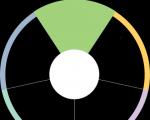Обучение слепому набору на клавиатуре. Слепая печать: бесплатные клавиатурные тренажеры онлайн
Скорость выполнения поставленной задачи на компьютере может зависеть не только от очевидных факторов: производительность процессора или, грубо говоря, сообразительность человека. Порой наиболее сдерживающим фактором является сугубо механическая работа, а именно набор текста на клавиатуре. Мысли заходят далеко вперед, а пальцы не успевают фиксировать текст. С такой ситуацией, очевидно, сталкиваются не только писатели, журналисты, программисты, но и все те, кому приходится набирать текст двумя-тремя пальцами, не отрывая взгляд от клавиатуры.
Удивительно, что слепой десятипальцевый метод печати, открытый еще в XIX веке, сейчас многократно более актуален для каждого активного пользователя компьютера. Его умелое применение позволяет существенно сократить затрачиваемое на ввод текста время.
В обзоре участвуют клавиатурные тренажеры, каждый из которых обладает как минимум одной отличительной чертой среди программ этого рода. Поэтому при выборе тренажера можно ориентироваться по заголовкам обзора.
«Соло на клавиатуре»: надежный универсал
«Соло на клавиатуре» - наиболее универсальный клавиатурный тренажер, поэтому начать обзор стоит с него. Помимо русского, английского и немецкого, курс «Укрощение цифр», который будет полезен, например, бухгалтерам. Универсальная редакция включает себя русскую, английскую и цифровую раскладку.
Первое впечатление после установки может быть скептическим: слишком неформальный подход. Однако, чем дальше пользователь отдаляется от начала курса, тем больший смысл приобретают эти отступления. Они позволяют отдохнуть от достаточно монотонных упражнений. Пожалуй, наибольшая польза от текстового материала - рекомендации по правильному нажатию, осанке, правильной технике, что немаловажно при слепом десятипальцевом наборе. Забегая наперед: только «Соло» подает эту информацию равномерно на протяжении всего курса.
Перед выполнением упражнений нужно выполнить разминку, которая помогает адаптироваться в «Соло». В режиме реального времени, а также после тренировки можно ознакомиться со статистикой: средний балл, скорость набора, количество ошибок. Доступна статистика не только по упражнениям, но и по дням, по ней можно проследить динамику выполнения упражнений.
Клавиатурные тренинги не содержат осмысленных фраз, это заранее подготовленные «синтетические» выражения - в отличие, скажем, от далее рассматриваемого VerseQ, где строка для набора формируется на основе ошибок пользователя. Кстати, в «Соло» ошибки крайне не приветствуются, часто приходится по нескольку раз переделывать задание. Требования к прохождению строгие, упражнения усложняются с каждым новым уровнем, коих около сотни. Да, видимо, не зря в программе предусмотрены психологические тесты.
Интерфейс программы производит двойственное впечатление. Сравнивая с предыдущими версиями «Соло на клавиатуре», нельзя сказать, что новый интерфейс, выдержанный в серой и зеленой гамме, заметно улучшил эргономику программы. С одной стороны, он достаточно удобен для работы, все настройки и элементы хорошо задокументированы в справке. Но придраться можно к тому, что на виртуальной клавиатуре не указано, каким пальцем нажимать ту или иную клавишу, во время выполнения упражнения не отображаются подсказки. В итоге, не имея достаточного опыта, нужно возвращаться к описанию упражнения.
VerseQ: учимся на своих ошибках

В описании программы важнее не то, то, что печатать вслепую пользователь сможет «буквально через час» (по заверению автора тренажера). Привлекает другое: VerseQ использует в обучении алгоритмы, не основанные на «натаскивании», а также не «наказывает» за ошибки, допускаемые во время упражнений. Более того, курс основан на ошибках пользователя и проблемных словосочетаниях, в которых, по статистике, чаще всего возникают сложности. Причем, по замыслу, пользователь не узнает о своих промахах из статистики, VerseQ незаметно подстраивает их в дальнейшие упражнения. Несмотря на это, общая статистика отображается как во время тренировки, так и в виде динамики обучения по нажатию F9.
Доступно три режима работы - с немецкой, русской и английской раскладкой. Вводных упражнений нет, кроме того, уже изначально задействованы все буквы алфавита. Однако не стоит ожидать, что набираемый текст будет осмысленным: как правило, это повторяющиеся сочетания букв, связанные между собой фонетически (их можно произнести). Методика основана не только на нажатиях, но и на переходах между клавишами.
Отличительная черта VerseQ - умеренный «тон» изложения, успокаивающая цветовая гамма и нейтральное оформление в целом. Неизвестно, сколько нужно приложить усилий, чтобы выйти из программы в состоянии раздражения. Кстати, если говорить о ценовом вопросе, в «Соло на клавиатуре» предупреждение о незарегистрированной версии появляется после каждого упражнения, в VerseQ - только вначале запуска программы.
Вся наиболее важная информация собрана в лаконичном справочном файле: как правильно пользоваться программой, методология обучения, техника работы с клавиатурой. Пожалуй, чего не хватает в данном тренажере, так это более детальной инструкции по работе с упражнениями, как это сделано в «Соло».
Typing Master – классика жанра

По большому счету, этот тренажер можно было не включать в обзор, поскольку в нем нет поддержки русскоязычной раскладки, но все же: а) она полезна для повышения навыков слепой печати на латинице на английском, испанском, немецком, французском или итальянском языках; б) Typing Master представляет собой прекрасный пример структурированного, выверенного курса.
Строгий подход и консервативность Typing Master не каждому пользователю придутся по вкусу, в то же время, по сравнению с «Соло», программа представлена даже более сжато. Typing Master предлагает следующие курсы:
- Touch Typing Course - непосредственно, курс по слепой машинописи
- Speed Building Course - наращивание скорости
- Numbers Course - небольшой курс по набору на верхнем цифровом ряде
- Special Marks Course - экспресс-курс по дополнительным символам: скобки, математические знакам и т. д.
- Numeric Keypad Course - курс по использованию цифровой клавиатуры
Каждый курс состоит из теоретических и практических блоков. Вначале упражнения указывается время выполнения задания, также предлагается выбрать сложность (от 90% до 98% правильных попаданий). В режиме изучения новых клавиш («new keys») буквы для набора никак не связаны между собой фонетически, но в режиме «drill» нужно вводить именно слова: предусмотрены отдельные упражнения для слов, предложений, абзацев. По окончанию выполнения задания отображается статистика, из которой можно узнать, какие клавиши вызывают наибольшую сложность.
Дополнительно стоит отметить TypingMaster Satellite - ассистент, который работает в фоне и отслеживает совершаемые ошибки, а также создает индивидуальные упражнения для наиболее сложных сочетаний.
Интерфейс был создан разработчиками, внимательным к мелочам. Прежде всего, очень интуитивно и буквально поясняется, каким пальцем нажимать ту или иную клавишу, с прилагаемыми схемами клавиатуры. Очень полезным оказывается то, что ошибки на клавиатуре отображаются в виде перечеркнутых клавиш (в других тренажерах этого нет, что приводит к нескольким повторяющимся ошибкам после одного неверного нажатия).
TypingMaster не позволяет отклониться от заданной программы ни на шаг и чем-то напоминает сухие курсы по языковой грамматике. Однако это нельзя назвать недостатком, скорее - характерная особенность данного тренажера, которая либо удержит пользователя, либо его оттолкнет.
Stamina - свобода действий

После ознакомления с Typing Master, Stamina оказывается наиболее «несерьезным» тренажером в обзоре. Программа не понравится пользователям, которые сочтут чувство юмора разработчика неуместным и при этом всецело настроены на обучение десятипальцевому методу печати. Несерьезность начинается со справки, всевозможных комментариев и заканчивая озвучкой. К звуку - особые претензии, высказанные посетителями на домашней странице программы. Этот момент можно исправить с помощью патча или посредством опции «Цензура» в настройках Stamina.
Несмотря на вышесказанное, делать поспешные выводы и игнорировать тренажер не стоит. Достаточно обратить внимание на разнообразие режимов тренировки - «Уроки», «Фразы», «Буквы», «Все символы» и «Внешний файл». Наибольший интерес представляют уроки, которые разбиты на базовые упражнения, сочетания букв, цифры и символы. Касательно уроков с цифровой клавиатурой: разработчик заявляет, что «делал их не особо стараясь» и предлагает пользователям самим поучаствовать в процессе разработки (цитата: «Может сбацаете чего поумней?»).
К сожалению, автор Stamina поместил программу с ее широкими возможностями в неудобную оболочку, поэтому при запуске тренажера не совсем понятно, как и в какой последовательности со всем этим функционалом нужно обращаться. С другой стороны, справка достаточно доходчиво объясняет методику курса, основные понятия, технику печати (положение пальцев на клавиатуре и т. п.). Особое внимание уделяется альтернативному методе расположения пальцев на клавиатуре.
Клавиатурный тренажер также можно советовать для работы с украинской или белорусской раскладкой (вот уж чего не встретишь в других тренажерах). В базовом дистрибутиве содержатся уроки на русском, английском, украинском, возможно подключение фраз на других языках.
Таким образом, главная особенность Stamina - свобода действий, предоставляемая пользователю. Поэтому можно выполнять упражнения в любой последовательности, составить собственный курс. Минус метода - неизвестно, как скоро с таким подходом можно добиться конкретных результатов.
Klavarog - онлайн-тренинг

Klavarog - самодостаточный онлайновый тренажер, свидетельствующий о том, что проект может существовать и развиваться за счет пожертвований. И прогресс разработки на самом деле заметен, если посмотреть .
В Klavarog, аналогично той же Stamina нет заданной последовательности вроде пошаговых упражнений от простого к сложному. Тренажер фиксирует ошибки и в каждую генерируемую строку текста добавляет проблемные слова (принцип работы схож как со Stamina, так и с VerseQ).
Ориентироваться в раскладке клавиатуры удобно с помощью цветовой схемы, ее можно включить в настройках программы (значок «заливки»). Очень полезна подсказка в виде руки, каким пальцем нажимать нужную клавишу (аналогичная возможность была замечена только в Typing Master). Опытные пользователи могут отключить все подсказки или перейти в режим «Дзен», где практически нет отвлекающих элементов.
Кроме стандартных курсов с русской и английской раскладкой, в наличии курсы по цифровой раскладке, эсперанто, языкам программирования PHP, Python, SQL, XML/XSLT. Отдельного внимания застуживают упражнения по словарю: нужно ввести правильный перевод слова из доступных вариантов. Если слово выбрано неправильно, его необходимо ввести три раза. Таким образом, можно убить двух зайца: одновременно улучшаются «клавиатурные» и языковые навыки. Правда, ввиду того, что набор слов генерируется программой, угадать правильный вариант перевода достаточно легко.
К сожалению, в этом клавиатурном тренажере нельзя зафиксировать результаты, отслеживать статистику и развитие навыков. В общем, не помешала бы возможность создания аккаунта на сайте - технически это можно реализовать.
Свои предложения по развитию Klavarog можно внести на странице .
Бомбина: тренажер для самых маленьких

«Бомбина» занимает свободную нишу, где нет конкурентов. Этот тренажер предназначен для обучения школьников (скорее даже, детей младшего школьного возраста) слепому десятипальцевому методу печати.
Оболочка программы «мультяшная», оценивать ее должны дети. Тем не менее, резонные нарекания могут возникнуть и у взрослых. Интерфейс не во всех местах интуитивно понятен, и покажется неудобным то, что элементы навигации или, например, кнопка «Старт» в начале упражнения недостаточно четко выделены: приходиться их искать. Например, кто бы мог подумать, что изображение тряпки - это здешний аналог кнопки «Выход».
Возникает вопросы по методике работы тренажера: каким образом происходит обучение, на что обратить внимание родителям и детям. Оказывается, есть достаточно подробная справка, которая существует отдельно от программы. Начать «Бомбину» рекомендуется с вводного курса, где подробно разъясняется постановка пальцев на клавиатуре, дается описание клавиш. Далее можно переходить к упражнениям. Если в других тренажерах упор делается на переходы и клавиатурные аккорды, здесь нужно обращать внимание на прыгающие «фишки» и повторять их движения.
В «Бомбине» предусмотрены уровни сложности, которые влияют на количество допустимых ошибок в упражнении. Можно активировать автопереход с одного уровня сложности на другой: он сработает после успешного прохождения упражнения с высокой оценкой не менее трех раз.
В итоге, учитывая то, что в программе немало интерактивных элементов, режимов (присутствует даже логическая игра), ее можно советовать для обучения детей компьютерным азам. По крайней мере, «Бомбина» будет более разумным выбором, чем бесконечная череда казуальных игр.
Таблица 1. Сравнение клавиатурных тренажеров по функциональности
| Название тренажера | Условия распространения | Поддержка раскладок | Режимы обучения |
| Shareware | Русская, английская, немецкая, итальянская, цифровая | Разминки, задания, упражнения, экзамен | |
| Trial | Русская, английская, немецкая | Упражнения | |
| Trial | Английская, испанская, немецкая, французская, итальянская | Упражнения, игры, тесты | |
| Freeware | Английская, русская, украинская + | «Уроки», «Фразы», «Буквы», «Все символы», свой текст | |
| Donationware | Русская, английская, цифровая, эсперанто, фонетическая + | Тренировка, начальный, скорость, словарь, программирование | |
| Freeware (1 пользователь), shareware (многопользовательская версия) | Русская, английская | Упражнения, игры, свой текст |
(1–4-й класс)
Федеральный государственный стандарт начального общего образования утвердил требования к основной образовательной программе для начальной школы: к содержанию, условиям и результатам ее освоения.
К результатам освоения основной образовательной программы отнесены личностные , метапредметные и предметные .
К метапредметным результатам, включающим освоенные обучающимися универсальные учебные действия (познавательные, регулятивные и коммуникативные), обеспечивающим овладение ключевыми компетенциями, составляющими основу умения учиться, и межпредметными понятиями, относится умение учащихся «вводить текст с помощью клавиатуры, фиксировать (записывать) в цифровой форме измеряемые величины и анализировать изображения, звуки, готовить свое выступление и выступать с аудио-, видео- и графическим сопровождением; соблюдать нормы информационной избирательности, этики и этикета».
В содержательный раздел примерной основной образовательной программы начального общего образования входит программа формирования универсальных учебных действий у обучающихся, включающая формирование компетенций обучающихся в области использования информационно-коммуникационных технологий.
Ориентирование младших школьников в информационно-коммуникационных технологиях (ИКТ) и формирование способности их грамотно применять (ИКТ-компетентность) являются одними из важных элементов формирования универсальных учебных действий обучающихся на ступени начального общего образования.
В ИКТ-компетентности выделяется учебная ИКТ-компетентность как способность решать учебные задачи с использованием общедоступных в начальной школе инструментов ИКТ и источников информации в соответствии с возрастными потребностями и возможностями младшего школьника.
Решение задачи формирования ИКТ-компетентности должно проходить на всех занятиях по отдельным учебным предметам, а также может входить в содержание факультативных курсов, кружков, внеурочной деятельности школьников.
Современные реалии таковы, что персональный компьютер стал для многих неотъемлемой частью повседневной жизни. Современный пользователь ПК каждый день пишет электронные письма, общается на форумах и в блогах. При этом скорость и непринужденность общения с новыми и старыми друзьями напрямую связаны со скоростью печати.
Слепая печать (слепой десятипальцевый метод печати) – это методика набора текста всеми пальцами рук, не глядя на клавиши клавиатуры.
Метод десятипальцевой слепой печати обеспечивает:
- обучение грамоте (учащиеся лучше запоминают образ печатной буквы, тренируются составлять, читать и печатать слоги, слова и предложения);
- развитие орфографической зоркости;
- повышение грамотности;
- накопление опыта работы с информационными объектами (текстами, рисунками, таблицами, анимацией и т. д.);
- подготовительное обучение информатике и успешное освоение ИКТ с начальной школы, освоение компьютера как инструмента;
- развитие памяти, воображения, мышления;
- стимуляцию мелкой (тонкой моторики) и активизацию соответствующих отделов мозга, а также соседних зон, отвечающих за речь;
- развитие тактильной чувствительности и сложно координированных движений пальцев и кистей рук;
- быстрое общение с друзьями и одноклассниками через сеть;
- низкую утомляемость при продолжительной работе (нет необходимости переводить глаза с монитора на клавиатуру и наоборот, а также с «бумажного» оригинала на монитор при перепечатке текста и наоборот).
Обычным при начальном изучении компьютера является т. н. «зрячий», или «двупальцевый» метод набора, – «найти и нажать». При этом наборе нужно найти каждый следующий символ, зрительно ориентируясь по маркировке на клавишах (что значительно замедляет набор, но, с другой стороны, не требует какой-либо предварительной подготовки пользователя).
Обучение же слепому методу печати может позволить вводить текст «вслепую» быстро и безошибочно. При слепом методе печати больший упор делается на мышечную память и тактильные ощущения пальцев, чем на зрение. Однако этот метод требует специального обучения.
Скорость освоения метода во многом зависит от психофизиологических особенностей человека, а скорость слепой печати зависит от времени тренировок и индивидуальных особенностей человека (строение рук, состояние нервной системы и т. д.). Средний обученный пользователь достигает при прохождении «10-минутного теста» скорости от 200 до 400 ударов в минуту.
Обучение слепому методу печати
Плюсы слепого метода печати не только в экономии времени, но и в здоровьесберегающих аспектах, таких как сохранение зрения и осанки.
Если набирать длинный текст, постоянно переводя взгляд с монитора на клавиатуру и обратно, то глаза очень быстро начинают уставать. Причина в том, что расстояние от клавиатуры до экрана обычно разное, происходит постоянная перефокусировка. К тому же положение глаз при взгляде на клавиши часто близко к крайнему нижнему, в котором их непросто удерживать (это, конечно, зависит от расположения клавиатуры). При плохом освещении ситуация ещё хуже – сказывается большая разница в яркости и контрастности объектов, между которыми перемещается наш взгляд. В результате сначала могут просто начать болеть глаза, а потом, вероятно, и зрение может ухудшиться.
Правильное положение тела при работе за компьютером примерно такое: спина не согнута, плечи расправлены. А если смотреть на клавиатуру, то так и тянет сгорбиться, опустить голову и, как следствие, заработать сколиоз.
Методика обучения слепому методу печати
Правильная посадка и положение рук
Каждое занятие следует начинать с проверки посадки и положения рук.
Перед выполнением заданий всегда обращайте внимание учащихся на посадку и положение рук.
Сидеть желательно на стуле или вращающемся кресле со спинкой. Угол между позвоночником и бедром и между бедром и голенью должен составлять 90 градусов. Сидеть необходимо прямо, не нагибаясь и не наклоняя голову. Взгляд должен быть направлен вперед, в центр экрана монитора. Запястья не должны провисать. Расстояние от глаз до экрана монитора – от 40 до 70 сантиметров.
Потренируйте учащихся в соблюдении правильной постановки рук и пальцев на клавиатуре ПК:
- Согните руки в локте, вытяните кисти вперед ладонями вниз.
- Соедините кисти, соприкасаясь указательными пальцами; большие пальцы опущены вниз.
- Первые две фаланги пальцев опустите вниз, слегка согнув их.
- Разведите кисти в стороны, оставив между указательными пальцами расстояние, равное 4 см.
- Опустите руки на клавиатуру (левый указательный палец попадет на клавишу А, а правый – на О; данные клавиши имеют выступ, что позволяет контролировать правильность расположения рук).
Если рекомендации будут выполнены правильно, то все пальцы встанут на основную позицию, касаясь кончиками середины отведенных им клавиш. При постановке на основную позицию пальцы рук должны быть слегка согнутыми, как будто рука держит круглый предмет. Указательные пальцы слегка касаются кончиками середины клавиш А и О, но не опираются на них. Посадка за ПК и правильность расположения руки приведены на рисунке.
Совет: При отработке первых ударов по клавишам не забывайте о положении локтей. Не следует слишком сильно прижимать их к туловищу или далеко отводить в стороны. От плеча руки должны быть свободно опущены вниз, иначе кисти примут неправильное положение на клавиатуре.
Ритм печати
При выполнении упражнений обращайте внимание учащихся на ритм печати.
Ритм печати – это чередование ударов по клавишам через равномерные промежутки времени. Чем короче промежутки между ударами, тем выше скорость печати.
Совет: При работе на компьютере необходимо соблюдать определённый ритм, равномерно выполнять удары по клавишам. Лишь в этом случае можно добиться высокой скорости печати.
Для выработки ритмичной печати применяется ритмическая тренировка, входящая в систему упражнений по отработке правильных ударов по клавишам и движений пальцев рук. Удары по клавишам должны быть отрывистыми и несильными, но резкими, без задержки пальца на клавише; движения пальцев к клавишам соответствующей зоны – точными. Удар выполняется подушечками пальцев, в нём принимают участие и кисти рук. При печати руку поднимают над клавиатурой примерно на 1–2 см, а затем быстро и энергично ударяют по нужной клавише и возвращают палец на исходную позицию. Сила удара должна быть достаточной для достижения отрывистости удара.
Совет: Для быстрой печати следует соблюдать равномерный ритм с постепенным увеличением темпа, то есть сокращением промежутков времени между ударами по клавишам.
С первых уроков необходимо добиваться независимых движений пальцев: когда один палец выполняет удар, другие расслаблены. Мышцы пальцев должны действовать во время выполнения удара, а сразу после него расслабляться.
Автоматизм движения пальцев вырабатывается в результате продолжительной тренировки. Слепой метод печати можно считать освоенным только тогда, когда оператор перестает контролировать движение пальцев на клавиатуре.
Совет: Не гонитесь за скоростью, обращайте особое внимание на безошибочность печати. Скорость печати легко увеличить в процессе повседневной работы, после того как вы уже освоили клавиатуру в полном объёме.
Десятипальцевый метод печати на клавиатуре
Покажите учащимся, что клавиатуры ПК спроектированы таким образом, что позволяют выполнять все необходимые операции: печатать, редактировать и форматировать тексты при помощи сочетания клавиш без использования мыши, что существенно повышает скорость оформления текстов.
Объясните учащимся, почему снижается скорость печатания, когда печатающий смотрит на клавиатуру.
Совет: Не следует нажимать на клавиши не теми пальцами, впоследствии это может сильно снизить скорость печати.
При выполнении упражнений следует добиваться полного автоматизма, лишь механически и в нужной последовательности нажимая клавиши.
Совет: Чтобы эффективно изучить десятипальцевый метод, лучше заниматься ежедневно.
Каждый учащийся будет осваивать слепой метод печати, в своём темпе переходить к каждому последующему заданию.
Совет учащимся: Не следует переходить к следующему упражнению, не добившись достаточной гибкости в пальцах в предыдущем упражнении.
Расположение пальцев на клавиатуре
Обратите внимание учащихся, что все компьютеры, независимо от операционной системы и марки, имеют стандартную клавиатуру с буквами алфавита, цифрами и знаками. Клавиатура состоит из четырёх рядов: верхний ряд – цифры и специальные знаки, на остальных расположены буквы и знаки препинания. В центре клавиатуры размещены клавиши с буквами, которые чаще всего повторяются в текстах; их обслуживают более развитые и подвижные пальцы: указательные и средние.
Ряды клавиатуры располагаются снизу вверх: 1-й ряд называется нижним, 2-й – основным, 3-й – верхним, 4-й – цифровым. Изучение клавиатуры начинают со второго ряда. Этот ряд получил название основного, поскольку на нём расположены буквы алфавита, наиболее часто повторяющиеся в текстах. От этого ряда, расположенного в центре клавиатуры, удобно делать движения пальцами при ударах во время письма в пределах отведённой им зоны.

На рисунке приведена схема русской клавиатуры. Схема дает представление о зонах движения соответствующих пальцев к нужным клавишам, приучает к слепому методу письма десятью пальцами .
Особое внимание учащихся следует обратить на расположение пальцев на клавишах основного ряда (см. рисунок):

Эти клавиши называют «основной позицией».
Не вошедшие в этот перечень буквы располагаются на так называемых дополнительных клавишах второго, основного ряда клавиатуры.
Клавиши с буквами распределяются следующим образом:
- левая рука: мизинец – ф, безымянный – ы, средний – в, указательный – а;
- правая рука: указательный – о, средний – л, безымянный – д, мизинец – ж;
- к левому указательному пальцу – а, п, к, е, м, и;
- к правому указательному – о, р, н, г, т, ь;
- к левому среднему – у, в, с;
- к правому среднему – ш, л, б;
- к левому безымянному – ц, ы, ч;
- к правому безымянному – щ, д, ю;
- к левому мизинцу – й, ф, я;
- к правому мизинцу – з, ж, э, х, ъ;
- большими пальцами обеих рук нажимают на клавишу пробела.
На начальном этапе обучение слепому десятипальцевому методу печати проводится без учёта регистра. Регистры, знаки препинания, цифры, вспомогательные символы – это уже следующий этап, к которому можно переходить, овладев навыком слепой десятипальцевой печати в нижнем регистре (строчными буквами). Практика показывает, что их изучение занимает не более 5–10% времени, потраченного на изучение нижнего регистра клавиатуры. Да и расположение их на разных клавиатурах, в разных операционных системах различно.
Прежде чем приступить к освоению набора текстов на русском языке, обратите внимание учащихся на следующие клавиши: Backspace , Delete , Enter , Space .
- Клавишу Backspace нажимают мизинцем правой руки. Данная клавиша используется для удаления символа, находящегося слева от курсора. Она предназначена для исправления ошибок, которые возникают при наборе текстов.
- Действие клавиши Delete напоминает действие клавиши Backspace. Её также нажимают мизинцем правой руки. Служит для удаления символа, находящегося справа от курсора.
- Клавишу Enter нажимают мизинцем правой руки. Используется для перевода строк.
- Клавишу Space нажимают большим пальцем левой или правой (свободной в данный момент) руки. Она предназначена для проставления пробелов между словами в предложении.
Комплекс упражнений, необходимых для овладения методом слепой печати
Упражнения 1 уровня (начальный уровень)
Упражнение 1.1. Установите руки в основную позицию. Отпечатайте поочерёдно буквы основной позиции. Под левой рукой получится ФЫВА, под правой – ОЛДЖ. Печатая, старайтесь запечатлеть в памяти ощущения, возникающие при движении пальцев. После каждого удара воспроизводите его мысленно.
Упражнение 1.2. Установите руки в основную позицию. Ударьте указательным пальцем правой руки по клавише Р и верните назад. Палец должен совершить резкий удар, отскок и возврат на основную позицию. Неработающие пальцы расслаблены. Следите за тем, чтобы кисти в стороны не смещались.
Упражнение 1.3. Установите руки в основную позицию. Ударьте указательным пальцем левой руки по клавише П и верните назад. Палец должен совершить резкий удар, отскок и возврат на основную позицию. Неработающие пальцы расслаблены. Следите за тем, чтобы кисти в стороны не смещались.
Упражнение 1.4. Установите руки в основную позицию. Ударьте указательным пальцем правой руки по клавише Н и верните назад. Палец должен совершить резкий удар, отскок и возврат на основную позицию. Неработающие пальцы расслаблены. Следите за тем, чтобы кисти в стороны не смещались.
Упражнение 1.5. Установите руки в основную позицию. Ударьте указательным пальцем правой руки по клавише Г и верните назад. Палец должен совершить резкий удар, отскок и возврат на основную позицию. Неработающие пальцы расслаблены. Следите за тем, чтобы кисти в стороны не смещались.
Упражнение 1.6. Установите руки в основную позицию. Ударьте указательным пальцем правой руки по клавише Т и верните назад. Палец должен совершить резкий удар, отскок и возврат на основную позицию. Неработающие пальцы расслаблены. Следите за тем, чтобы кисти в стороны не смещались.
Упражнение 1.7. Установите руки в основную позицию. Ударьте указательным пальцем правой руки по клавише Ь и верните назад. Палец должен совершить резкий удар, отскок и возврат на основную позицию. Неработающие пальцы расслаблены. Следите за тем, чтобы кисти в стороны не смещались.
Упражнение 1.8. Установите руки в основную позицию. Ударьте указательным пальцем левой руки по клавише И и верните назад. Палец должен совершить резкий удар, отскок и возврат на основную позицию. Неработающие пальцы расслаблены. Следите за тем, чтобы кисти в стороны не смещались.
Упражнение 1.9. Установите руки в основную позицию. Ударьте указательным пальцем левой руки по клавише М и верните назад. Палец должен совершить резкий удар, отскок и возврат на основную позицию. Неработающие пальцы расслаблены. Следите за тем, чтобы кисти в стороны не смещались.
Упражнение 1.10. Установите руки в основную позицию. Ударьте указательным пальцем левой руки по клавише К и верните назад. Палец должен совершить резкий удар, отскок и возврат на основную позицию. Неработающие пальцы расслаблены. Следите за тем, чтобы кисти в стороны не смещались.
Упражнение 1.11. Установите руки в основную позицию. Ударьте указательным пальцем левой руки по клавише Е и верните назад. Палец должен совершить резкий удар, отскок и возврат на основную позицию. Неработающие пальцы расслаблены. Следите за тем, чтобы кисти в стороны не смещались.
Упражнение 1.12. Установите руки в основную позицию. Отпечатайте правым средним пальцем Ш и Б, левым – У и С. Пальцы должны совершить резкий удар, отскок и возврат на основную позицию. Неработающие пальцы расслаблены. Следите за тем, чтобы кисти в стороны не смещались.
Упражнение 1.13. Установите руки в основную позицию. Отпечатайте правым безымянным Ю и Щ, левым – Ц и Ч. Пальцы должны совершить резкий удар, отскок и возврат на основную позицию. Неработающие пальцы расслаблены. Следите за тем, чтобы кисти в стороны не смещались.
Упражнение 1.14. Установите руки в основную позицию. Отпечатайте правым мизинцем Э, З, Х, Ъ и Ё, левым – Я и Й. Пальцы должны совершить резкий удар, отскок и возврат на основную позицию. Неработающие пальцы расслаблены. Следите за тем, чтобы кисти в стороны не смещались.
Совет: Проделайте заново упражнение со всеми буквами: один раз ударяете и три раза мысленно воспроизводите, держа руки в основной позиции. Проследите за тем, чтобы напряжённым был только работающий палец. Кисти должны совершать лишь вертикальные движения, иначе пальцы основную позицию потеряют. Все упражнения выполняйте ритмично, не торопясь.
Выполняя упражнения начального уровня, учащиеся должны научиться:
во-первых, уметь ставить руки на основную позицию автоматически и во время работы их не смещать;
во-вторых, знать расположение букв на клавиатуре в совершенстве;
в-третьих, запомнить движения пальцев к каждой клавише;
в-четвёртых, все упражнения, в том числе мысленные, выполнять только ритмично, то есть с одной скоростью.

Совет: Для быстрого запоминания клавиатуры мы задействуем воображение и органы чувств. Вообразите, что ваши указательные пальцы и клавиши, закреплённые за ними, зелёного цвета, средние пальцы с их клавишами – красные, безымянные – синие, а мизинцы – жёлтые.
Посмотрите на рисунок.

Возможно, для учащихся лучшим вариантом цветового расположения станет расположение цветов в радуге. Порядок цветов подсказывает известная фраза: Каждый Охотник Желает Знать, Где Сидит Фазан. По первой букве из слов легко вспомнить порядок цветов.
Но в данном случае раскраска клавиатуры выполнена четырьмя противоположными цветами. Красному цвету противоположен зелёный, а жёлтому – синий.
Совет (физминутка «Я – палец»):
Встать прямо, согнуть руки так, словно вы собираетесь печатать. Вообразите себя жёлтым мизинцем левой руки. Вы висите над жёлтой квадратной клавишей Ф. Прыгните вперёд и как бы немного вверх на жёлтую треугольную клавишу Й. Чуть задержитесь и представьте у себя под ногами большую мягкую и горячую клавишу. Вернитесь на прежнее место. Во время прыжка мизинцем левой руки выполняйте движения, подобные тем, что вы делаете при печати. Отскочите назад и как бы немного вниз на жёлтую круглую клавишу Я. Ощутите под собой холод колючих льдинок. Возвратитесь обратно. Подпрыгните вверх и вообразите, что вы ударили по клавише Ф. Проделайте упражнение с имитацией движений всех пальцев. Если не устали, повторите ещё раз. Во время упражнений пальцы, движения которых вы имитируете, в точности повторяют действительные движения за клавиатурой.
Одно занятие должно длиться не менее 20–25 минут. Уделяйте учёбе ежедневно как минимум час. И лучше проводите в день два-три коротких урока, разделённых временем, чем один длинный непрерывный. Не переутомляйтесь.
Совет: При усталости рук сожмите пальцы в кулак и резко выпрямите, опустите вниз и расслабьте. Проделайте 8–10 раз. Помассируйте кисти движениями, напоминающими одевание тесных перчаток .
Упражнения 2 уровня (базовый уровень)
Обратите внимание учащихся на необходимость использования при наборе текста знаков препинания. Вспомните правила расстановки знаков препинания.
Ознакомьте учащихся с правилами печати знаков препинания. Например, чтобы напечатать точку, нужно ударить по клавише с ней и сразу же другой рукой (ребром большого пальца) – по пробельной клавише.
- Клавишу Backspace нажимают мизинцем правой руки. Данная клавиша используется для удаления символа, находящегося слева от курсора. Она предназначена для исправления ошибок, которые возникают при наборе текстов.
- Действие клавиши Delete напоминает действие клавиши Backspace. Её также нажимают мизинцем правой руки. Служит для удаления символа, находящегося справа от курсора.
- Клавишу Enter нажимают мизинцем правой руки. Используется для перевода строк.
- Клавишу Space нажимают большим пальцем левой или правой (свободной в данный момент) руки. Она предназначена для проставления пробелов между словами в предложении.
Установите руки в основную позицию. Напечатайте знаки препинания: точку, запятую, восклицательный и вопросительный знаки. Мысленно всё повторяете трижды. В процессе выполнения упражнения пытайтесь запомнить пространственно-мышечные ощущения.
Упражнение 2.2. Установите руки в основную позицию. Напечатайте строку:
я могу я могу я могу я могу
Совет: В начале урока учащиеся печатают строчными буквами и без знаков препинания 3–4 раза с обязательным мысленным повтором каждого нового слова. Предложения отделяются друг от друга пробелом. Нужно стараться не смотреть на клавиатуру, печатать без опечаток и соблюдать одинаковые интервалы и поля.
Упражнение 2.3. Установите руки в основную позицию. Напечатайте строки:
я умею (мысленный повтор) я умею (мысленный повтор)
Совет: Ударяйте по клавишам ритмично, но не спешите. Ритм снижает утомляемость и повышает производительность труда.
Упражнение 2.4. Установите руки в основную позицию. Напечатайте строку:
я могу печатать я могу печатать я могу печатать я могу печатать
Упражнение 2.5. Установите руки в основную позицию. Напечатайте строку:
печатать быстро я могу печатать быстро я могу
Упражнение 2.6. Установите руки в основную позицию. Напечатайте строки:
печатаю я всё быстрей печатаю я всё быстрей
Упражнение 2.7. Установите руки в основную позицию. Напечатайте строки:
печатать проще и быстрее печатать проще и быстрее
Упражнение 2.8. Установите руки в основную позицию. Напечатайте строки:
могу я хорошо печатать могу я хорошо печатать
Упражнение 2.9. Установите руки в основную позицию. Напечатайте строки:
печатаю я мигом всё печатаю я мигом всё
Упражнение 2.10. Установите руки в основную позицию. Напечатайте строки:
умею это хорошо умею это хорошо
Упражнение 2.11. Установите руки в основную позицию. Напечатайте строки:
и проще с каждым мигом и проще с каждым мигом
Упражнение 2.12. Установите руки в основную позицию. Отпечатайте четыре раза двустишие:
печатать быстро я умею
и с каждым мигом всё быстрее
Упражнение 2.13. Установите руки в основную позицию. Отпечатайте строки:
Я запомню быстро всё. Я запомню быстро всё.
Упражнения на освоение знаков препинания.
Упражнение 2.14. Установите руки в основную позицию. Отпечатайте строки:
Запомню я стишок простой:
Кавычки, точка с запятой,
Звезды знак, скобка и другая,
Плюс, равенство и перенос,
Проценты, номер, запятая,
И восклицанье, и вопрос.
Упражнение 2.14. Установите руки в основную позицию. Отпечатайте те же строки, заменяя название знака препинания его символом:
Запомню я стишок простой:
Упражнение 2.15. Установите руки в основную позицию. Отпечатайте те же строки, заменяя постепенно все знаки на слова по правилу сцепки. Сначала четыре раза:
Запомню я стишок простой:
(и другая,
И перенос,
% № запятая,
И! и вопрос.
Потом четырежды:
Запомню я стишок простой:
Кавычки, точка с запятой,
(и другая,
Плюс = и перенос,
% номер, запятая,
И восклицанье, и вопрос.
И так до полной замены знаков. Каждое новое слово печатайте ещё и мысленно.
Упражнения по освоению цифр .
Упражнение 2.16. Установите руки в основную позицию. Отпечатайте считалку следующим образом:
Не устану повторять:
Раз, два, три, четыре, пять.
Шесть, семь, восемь, девять, ноль.
Затем четыре раза таким образом:
Повторите опять четырежды, добавив в цифровые ряды знаки:
Не устану повторять:
№6, №7, №8, №9, №0.
Упражнения 3 уровня (основной уровень)
Упражнение 3.1. Установите руки в основную позицию. Напечатайте текст:
На пасеке.
Алёша Соловьев живет в деревне Сосновка. Она стоит на берегу реки Быстрицы.
У Алёши есть старший брат Костя. Он работает пасечником. Алёша любит помогать ему.
Ранним утром братья приходят на пасеку. Среди деревьев стоят ульи. Жужжат пчёлы. Братья готовят рамки, чистят летки.
Быстро проходит день.
А вы знаете, почему буквы на клавиатуре стоят именно в таком порядке?
QWERTY-раскладку придумали в 1890-х. Сначала буквы стояли в алфавитном порядке, но Кристофер Шоулз (Christopher Sholes) экспериментировал до тех пор, пока не разнес буквы так, чтобы самые распространенные пары не стояли рядом. Дело в том, что механические рычаги просто не выдерживали скорость набора – одна литера не успевала стукнуть по бумаге и отвалиться, как ее настигала вторая литера и рычаги сцеплялись. Те, кто печатал на механической пишущей машинке, знают – если увлечься, можно настучать 3-5 клавиш в один узел, который потом сложно распутать.
Альтернативная история гораздо интереснее: раскладку QWERTY придумали специально неудобной – чтобы замедлить скорость печати и избежать сцепления литер.
QWERTY – не единственная раскладка, как и ФЫВА/ОЛДЖ, но монополия Ремингтона в свое время не оставила шансов другим изобретателям, а в СССР стандартизация рулила всем, так что даже вопрос не стоял об альтернативе.
Тем, кто освоил 10-пальцевый метод, можно завидовать. При наборе используются почти все пальцы, смотреть на клавиатуру не нужно – маркировка клавиш может вообще отсутствовать. Самый, пожалуй, большой и неочевидный плюс – механическая память . Ошибку в наборе вы чувствуете кончиками пальцев, а не замечаете на экране.
Свою историю рассказывает Анна Линнден , веб-райтер, который занимается любимым делом.
Признаюсь откровенно: я, к стыду своему, еще пару лет после окончания университета печатала двумя пальцами. Даже тексты для журнала набирала медленно и старательно, не отрывая взгляда от клавиатуры. К счастью, однажды мне пришло в голову, что стоит все-таки обучиться слепому методу печати. Сейчас моя скорость набора составляет 370-450 знаков в минуту в зависимости от сложности текста (увы, я спотыкаюсь на словах вроде «оберштурмбаннфюрер »). Раньше была 170-200. Большая разница, согласитесь. Работать стало намного легче.
«СОЛО на клавиатуре»: начало, продолжение, кошмар
Знаю, что есть огромное количество сайтов, где можно научиться быстро печатать онлайн, однако не могу порекомендовать их, поскольку сама ими не пользовалась. Я начинала обучение с программы «СОЛО на клавиатуре», поэтому расскажу именно о ней.

Она научит вас основам. Вы поймете, как правильно ставить пальцы, усвоите принципы слепого метода печати. Ваш мозг запомнит, куда и какой палец нужно отправить, чтобы нажать нужную клавишу.
Вы сможете думать о том, что хотите напечатать, а не о том, как это нужно делать.
А теперь несколько советов от неблагодарной ученицы Шахиджаняна (автора «СОЛО на клавиатуре»):
- Внимательно читайте только те вступления к урокам, где есть полезная информация по делу. Все рассуждения о том, как вам нужно жить, сразу пропускайте. Их будет предостаточно, так что вы сэкономите много времени.
- Не гонитесь за скоростью. Задача «СОЛО» – научить вас набирать текст правильно. О том, как печатать быстро и без ошибок, мы поговорим чуть позже.
- Не старайтесь выполнить все задания на пятерку. Любая оценка подойдет, лишь бы пройти дальше. Почему я даю вам такой «вредный» совет? Да потому что в «СОЛО» столько повторений, что у вас будет много шансов усвоить свои ошибки. Зато время сэкономите, не переделывая одно и то же упражнение по сто раз.
- Не проходите «СОЛО» до конца, если у вас нет ни сил, ни желания это делать. Иначе рискуете отправиться в больницу с нервным срывом. По моим наблюдениям, достаточно дойти до 80-85 упражнения и доучиваться по другой программе.
- Если замечаете, что стали делать много ошибок или не можете пройти одно упражнение даже с пятого раза, заканчивайте занятие и отдыхайте.
 Помимо нравоучений вам предложат анекдоты и биографию коллег Шахиджаняна
Помимо нравоучений вам предложат анекдоты и биографию коллег Шахиджаняна
Я не зря советую не проходить программу до конца . Конечно, вас будут соблазнять сертификатом. Вот только этот сертификат докажет работодателю лишь то, что вы – самый стрессоустойчивый из всех кандидатов на должность. Это потому что при выполнении упражнений каждая ошибка будет засчитываться. Исчерпали лимит ошибок – все, game over, пишите заново. После пятого повтора вас начнет трясти. После десятого захотите разбить клавиатуру об стену. Выполнить все 100 упражнений будет ой как непросто, уж поверьте.
Проблема «СОЛО» заключается не только в методах обучения, но и в текстах, которые приходится набирать.
Вас заставят письменно признаться, что вы будете делать зарядку и бросите вредные привычки, что заплатите за программу, если скачали ее бесплатно с торрента, что Шахиджанян – ваш наставник, а вы – его смиренный ученик. Даже заставят пообещать, что вы будете рекомендовать программу друзьям. Ладно хоть кровью расписаться не требуют.

Набор таких текстов вызывал нервный тик у всех моих знакомых, которые проходили «СОЛО на клавиатуре». Тут даже самый спокойный человек может выйти из себя.

За 2-3 недели мучений вы получите ценные навыки и в результате сможете освоить слепой метод печати.
Набирать текст быстро сразу после прохождения тренажера вряд ли сможете – это будет чуть позже, когда вы немного попрактикуетесь.
Stamina: обучение слепому методу печати «для продолжающих»
Когда обучитесь основам на «СОЛО», смело переходите к программе Stamina.
Это – ваша награда.
Никаких повторяющихся упражнений и ошибок, из-за которых нельзя перейти на следующий этап. Никаких глупых текстов – напротив, автор Стамины подобрал шикарные фразы, которые приятно набирать. В дополнение – приятная музыка (ее можно менять), забавные звуковые эффекты (есть даже режим «с цензурой»), большое количество полезных материалов и возможность изучить альтернативный вариант постановки пальцев ЫВАМ ТОЛД. При этом программа полностью бесплатная – качайте и пользуйтесь на здоровье. Будет весело.

Еще один плюс Stamina – возможность выбирать упражнения, которые вам нужны. Программа не блокирует доступ к разным режимам тренировок – вы можете пропускать одни задания и проходить другие по 10 раз. Очень удобно!
Благодаря Stamina можно значительно увеличить скорость печати и избавиться от опечаток. Со временем вы будете пользоваться программой все реже – все-таки работа копирайтера дает необходимую практику.
«Клавогонки»: оттачиваем мастерство
А теперь предложение для тех, кому практики все же не хватает. Сыграйте в «Клавогонки»!
Суть игры: чем быстрее вы набираете текст, тем быстрее передвигается по экрану ваша «машинка». Цель – обогнать соперников и прийти к финишу первым. Отличное развлечение, которое вдобавок помогает увеличить скорость печати. Насколько? Вот таблица для мотивации:

Совет первый . Если есть возможность, начните с одиночного заезда. Т.е. переходите по вкладке «Быстрый старт» и не ждите других участников, а сразу нажимайте «Начать игру». Это поможет разогреться, немного привыкнуть к тренажеру. Кроме того, соревновательный элемент не будет отвлекать вас, заставляя волноваться, сбиваться и делать одну опечатку за другой.
Подкреплю это личным примером. Мои результаты в одиночном заезде – 360 знаков, 4 ошибки. В соревновательном – 214 знаков, 12 ошибок. При наборе в привычном и любимом окошке Стамины – 450 знаков, 2 ошибки. Показательно.

Совет второй . Пользуйтесь разными функциями сервиса. Особое внимание уделите вкладке «Посмотреть ошибки», которая появится после окончания гонки. Там вы увидите допущенные опечатки и проблемные буквосочетания, которые стоит отработать, чтобы повысить скорость печати.
К двум советам:
- тратить нервы на клавиатурные тренажеры вроде пресловутого «Соло на клавиатуре»;
- заклеить подписи на клавишах.
Что если я скажу вам, что есть абсурдно простой, состоящий из одного пункта способ научиться слепой печати без этих дурацких органичений?
Подготовка
Распечатайте и положите рядом с клавиатурой схему, показывающую, каким пальцем положено нажимать какую клавишу.Способ
Запретите себе нажимать клавиши неправильными пальцами .Вам не нужно доводить себя до нервного срыва, снова и снова пытаясь сто раз без ошибок напечатать на скорость буквосочетания вроде «ололо ллолоо» и фразы вроде «Владимир Владимирович Шахиджанян - мой наставник и учитель».
Вам не нужно ничего специально заучивать.
Вам можно смотреть на клавитуру сколько угодно.
Вам не нужно тратить время на упражнения.
Просто начните печатать этим способом всё, что вам приходится печатать в повседневной жизни и работе - и через некоторое время вы будете печатать вслепую.
Как и почему это работает
Всё, что вам нужно для обучения слепой печати - это приучиться нажимать клавиши соответствующими им пальцами. Когда этот навык еще не закреплен, у вас появляется желание тыкать указательными пальцами - так быстрее и привычнее. Пока вы позволяете себе это - навык нажимать правильными пальцами никогда не закрепится.Если же не делать исключений и нажимать каждую клавишу строго соответствующим пальцем, навык закрепится сам собой за сравнительно небольшое время. Это закрепление происходит на уровне моторики, поэтому зазубривание схемы не требуется и большой пользы, скорее всего, не принесет.
Поначалу скорость печати значительно упадет. Появится мучительное желание тыкать указательным пальцем и, возможно, раздражение. Боритесь с ними и не делайте исключений.
В зависимости от того, как много вы печатаете ежедневно, вам потребуется от нескольких дней до нескольких недель, чтобы выйти на прежнюю скорость печати, и дальше пойдет ее постепенное увеличение.
Вы далеко не сразу и не единомоментно перестанете поглядывать на клавиатуру, но это не главное. Главное, что навык будет закрепляться и скорость набора будет расти. А потребность смотреть на клавиатуру со временем будут все меньше и меньше, пока не пропадет совсем.
Выбор схемы соответствия между пальцами и клавишами
Все схемы в интернете предлагают такое соответствие:При этом руки, как ни странно, предлагается ставить нормально:
Очевидно, что такую схему (да и саму несимметричную клавиатуру со сдвигом рядов клавиш) изобрел человек с переломом левого запястья.
Начав печатать, я быстро понял, что подсовывать левый мизинец под безымянный - противоестественно и вообще унизительно, поэтому я выбрал соответствия между пальцами и клавишами так, как было удобно мне:

Подсказки
Каждый раз, когда вы приступаете к набору текста, нащупывайте указательными пальцами риски на клавишах F/А и J/О. Эти риски предназначены для того, чтобы помогать вам правильно класть пальцы на клавиатуру, не глядя на нее.Расположите клавиатуру так, чтобы руки на ней располагались симметрично относительно вашего тела, а не смещены влево. Центр основной части клавиатуры находится между клавишами G/П и H/Р.

Success story
У меня самого ушло несколько месяцев на то, чтобы смог печатать, глядя только на экран. Речь, конечно, о месяцах повседневной жизни, а не месяцах усердных тренировок.
А через несколько лет подарил мне на день рождения клавиатуру Das Keyboard Ultimate с механикой Cherry MX и без подписей на клавишах. На ней и написана эта публикация.
Если вы смотрите на клавиатуру, когда печатаете, - вы снижаете качество текста, теряете время и здоровье.
Вам приходится бегать глазами с экрана на клавиши и обратно. Ваши мысли сбиваются, перемещение взгляда тратит время и напрягает зрение. Вы больше устаёте.
Комфортнее человеку, который печатает вслепую. Он не отвлекается на поиск букв и фокусируется на том, как писать лучше.
Не напрягаясь, он набирает 250 знаков в минуту - это скорость, с которой «думают» большинство людей в письменном виде. Получается, человек думает - и мысли моментально появляются на экране.
Совет Павла Дурова, создателя Вконтакте и Телеграма:
Научись печатать на клавиатуре вслепую. Время - это одно из немногих сокровищ, которые у тебя есть, и печатать ты должен уметь почти так же быстро, как и думать. А думать ты должен не о том, где находится нужная буква, а о том, что ты пишешь.
На чём основан «слепой метод»
Не нужно быть гением, чтобы уметь писать, не смотря на клавиатуру. Слепым методом может овладеть каждый.
У вас на клавишах «А» и «О» есть выступы:
Выступы сделаны, чтобы вы ставили руки в исходную позицию без взгляда на раскладку.
Исходная позиция следующая.
На клавишах с выступами стоят указательные пальцы:
Пальцы левой руки на клавишах ФЫВА, пальцы правой - на ОЛДЖ
Большие пальцы - на пробел.
Каждый палец нажимает клавишу, на которой стоит. Это позволяет вслепую находить и печатать буквы.
Чтобы, не глядя, набирать остальное, клавиши распределяются по пальцам:
Как научиться печатать вслепую. Два этапа
Каждый палец нажимает «свои» клавиши. Чтобы это всё запомнить, помогут клавиатурные тренажёры.
Для первого этапа обучения подойдёт сайт vse10.ru .
Первые занятия - это набор нескольких букв. С каждым разом их количество увеличивается.
Первое упражнение первого урока
Сначала будет некомфортно
Обычно люди используют не все пальцы, поэтому во время обучения будет непривычно нажимать какие-то клавиши. Например, у меня не гнулся безымянный палец к букве «ч».
Для написания большой буквы я использовал только левый «Шифт». Для меня стало открытием, что на клавиатуре есть «Шифт» справа. Его нужно зажимать правым мизинцем , когда печатаешь прописную левой рукой . Это увеличивает скорость печати.
Похожая особенность с пробелом. Вот я пишу слово «Оди», последняя буква в слове - «и». Я набрал её левой рукой , значит, я должен нажать пробел правой . Это тоже влияет на скорость.
Если неудобно, не нужно менять правила. Со временем всё станет привычно - сейчас я с лёгкостью печатаю «ч» безымянным пальцем.
Не смотрите на клавиатуру
Иногда забываешь, где находится клавиша, и хочешь посмотреть на раскладку. Это делать не надо, потому что выработается неправильная привычка. Глаза только на экран.
Не делайте ошибок
Новички пытаются печатать быстро и из-за этого нажимают не те клавиши. У этих людей получается научиться слепой печати, но они продолжают допускать много опечаток. Опечатки приходится исправлять - терять время.
Чтобы у вас не было такой проблемы, во время обучения не гонитесь за скоростью. Запомните: чем меньше ошибок сейчас, тем больше скорость в будущем. Медленно набирайте правильным пальцем каждую клавишу. Это будет нудно, но результат оправдает себя.
Также этому будет способствовать тренажёр. Для перехода к следующему занятию можно совершить не более двух ошибок:
Как построить обучение
Вечером проходите новый урок, утром его повторяйте. Один урок - это около 15 минут. В таком режиме будет комфортно тренироваться и заниматься своими делами.
Всего уроков 16. Получается, первый этап обучения займёт 17 дней. Если вы считаете, для вас это слишком долго, попробуйте заниматься чаще. Но, скорее всего, вы устанете и забросите учёбу. Поэтому я советую тренироваться понемногу, но регулярно.
У вас встанет следующий вопрос.
Вот вы научились набирать вслепую средний ряд. Как быть в реальной жизни? Одного ряда не хватит, чтобы написать письмо. Придётся смотреть на клавиатуру?
Лучше не стоит. Распечатайте схему « » (версия ) и положите перед собой. Смотрите на схему, когда нужна буква, которую не проходили.
Когда пройдёте все буквы и символы, оставьте схему на несколько дней.
Главное - не смотреть на клавиатуру.
После прохождения всех уроков вы примерно запомните, какую клавишу нужно нажимать каким пальцем. Чтобы запомнить до конца, нужно практиковаться и набирать слова и текст.
Для второго этапа обучения подойдёт сайт klava.org .
Выберете режим «начальный»:
Посередине шапки висит таймер
Через неделю смените режим на «тренировку» - уже будете набирать текст. Занимайтесь так же три раза в день по 10 минут.
Режим «тренировка» на klava.org
Таким образом вы научитесь печатать, не думая о клавиатуре.
Отключите «Капслок»
Клавиша «Капслок»
мешает:
вы её случайно нажимаете, печатаете БОЛЬШИМИ БУКВАМИ, потом их стираете, выключаете «капс» и пишете заново.
Чтобы не терять время, отключите эту клавишу. Не бойтесь, что это создаст какие-то неудобства - от неё больше вреда, чем пользы.
Как отключить «Капслок»
на Виндоусе
на Маке
Как научиться печатать вслепую быстро
Главное - выучить слепой метод; скорость придёт со временем. Можно не использовать никакие программы, а просто практиковаться: вслепую, писать текст, общаться по почте, чатиться с друзьями.
Но, чтобы быстрее набрать бóльшую скорость, занимайтесь на тренажёрах. Печатайте текст на klava.org и соревнуйтесь в скорости с реальными людьми на klavogonki.ru .
Нa klavogonki.ru в обычном режиме соперники набирают случайную цитату из книги
Как научиться печатать вслепую на английском
Учить одновременно две раскладки - тяжело и неэффективно. Поэтому я советую сначала выучить русскую.
После обучения русской раскладке люди говорят, что начинают печатать вслепую по-английски без всяких тренажёров: мозгу понравилось не смотреть на клавиатуру и он старается сам выучить расположение клавиш.
Это правда, но всё равно эти люди печатают не так хорошо, как могли бы после занятий на тренажёрах.
Чтобы набирать на английском с лёгкостью и без ошибок, занимайтесь так же, как на русском: поставив английский язык, начните обучение с vse10.ru, после прохождения всех уроков перейдите на klava.org и затем оттачивайте мастерство на klavogonki.ru.
Вслепую не только текст
Навык слепой печати пригодится в программах. Правило такое: чем больше вы делаете с клавиатуры, тем быстрее вы работаете. До клавиш всегда тянуться быстрее, чем тыкать мышкой, тем более если вы их находите вслепую.
Для примера возьмём Фотошоп. Чтобы выбрать инструмент, я не кликаю в панель инструментов, а нажимаю горячую клавишу. Чтобы выбрать слой, я не кликаю в панель слоёв, а спускаюсь вниз, нажав Alt + [ , или вверх, нажав Alt + ]. Благодаря этому я работаю быстрее.
Запомнить
- Исходная позиция - пальцы на ФЫВА и ОЛДЖ.
- Каждый палец нажимает «свои» клавиши.
- Пройдите все уроки на vse10.ru. Новый урок - вечером, повтор - утром.
- Сначала будет некомфортно, не смотрите на клавиатуру, не делайте ошибок.
- Занимайтесь в режиме «Начальный» на klava.org. Три раза в день по 10 минут в течение недели.
- Занимайтесь в режиме «Тренировка» на klava.org. Три раза в день по 10 минут, пока не почувствуете, что уверенно печатаете вслепую.
- Увеличивайте скорость, соревнуясь на klavogonki.ru.
Подписывайтесь на « ». Это еженедельная рассылка главного редактора с лучшими ссылками для графических дизайнеров.